===========================美丽的分割线=================== ========
- 前置条件
- 日食
- tomcat的
- 博客演示是基于Eclipse 4.5版本也就是火星版Mars 2和tomcat7,在软件工具版本上配置其实大同小异
-

标题
第二步:选择相应的tomcat版本

第三步:指定本地的tomcat目录和jre

第四步:配置tomcat

- 对于上图产品第二步的选择..我推荐大家选择第二项
- 第一项工作空间元数据这里指明了我们工作的目录在于我们的工作空间当中
- 第二项意思是使用tomcat的安装目录
- 我也没用过。暂不明了。有兴趣搭建可以试着玩玩
- 对于这些选择到底有什么用,其实它们关乎到了我们发布项目的工作目录..结合上图第三步我们将原来的目录改为webapps [其实这是tomcat看的一个工作目录]
- 修改了这么多,其实都是为了减轻eclipse工作空间的压力,避免我们工作久了发布的项目多了,工作空间越来越大.eclipse读取越来越慢
- 对于上图第四步。切记我们不要勾选启用安全,那是开启安全访问,需要我们自己去配置tomcat的密码。而且发布项目也很麻烦。对于我们只是开发人员,强烈建议大家不要勾选
第五步选择弹出属性配置
: 
第六步:结合第四张图配置tomcat看这里。这里的作用就是切换真正意义上的工作目录了,第四步只是配置
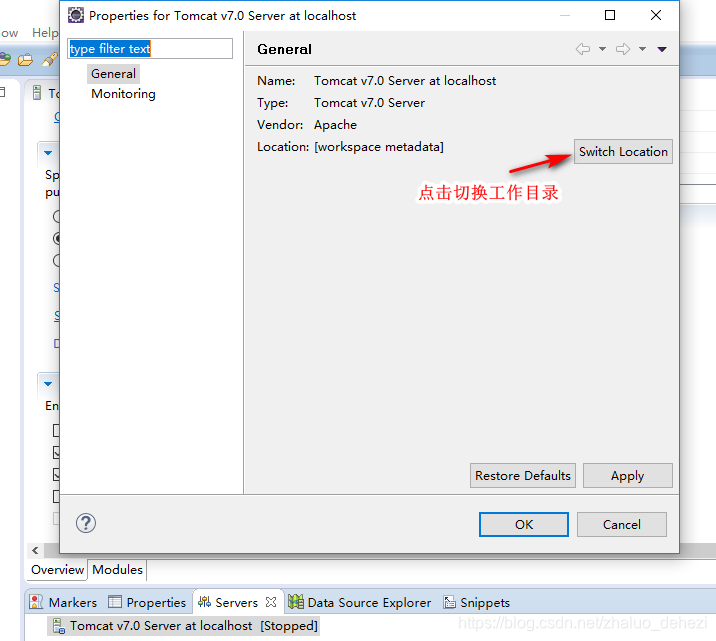
OK 到此为止我们就将tomcat集成完毕了..,由于是新下载的eclipse 工作空间没有项目..简单的说下,tomcat server的使用方式:
如下图 .
- add and remove 添加或移除我们的web项目
- start 启动项目
- delete 删除服务
- rename 重命名服务
- stop 停止服务
- debug debug 形式启动服务
- clean 清理服务器--建议用的久了可以清理一下
- publish 发布项目..但是常常可以省略掉 直接start即可
- clean tomcat work directory 清理tomcat工作目录
- 执行顺序
- add and remove 移除掉不需要的项目.添加自己要发布的项目
- start 启动项目
- stop 停止项目
- clean 清理工作空间
